Win11设置软件安装来源|Win11应用下载来源设置
来源:PE吧 作者:Bill 发布于:2022-07-05 16:49:02 浏览:2170
Win11支持选择获取应用的位置,也就是软件安装来源,可很多用户不知道在哪设置,这篇文章是PE吧给大家带来的Win11设置软件安装来源方法。
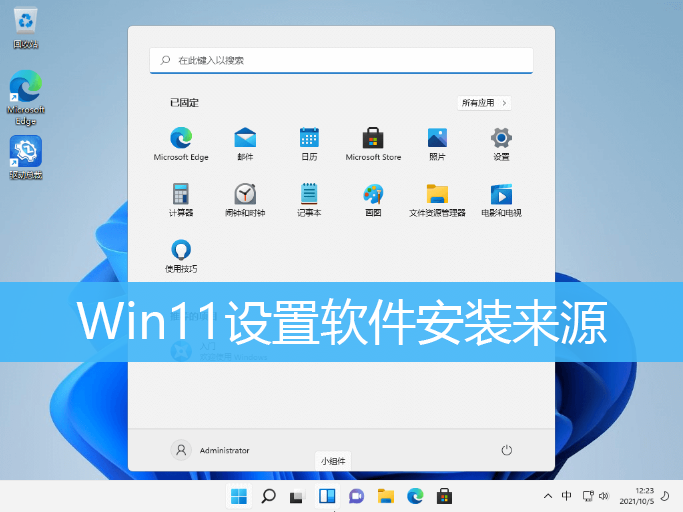
1、我们先来点击任务栏上的Windows开始徽标;
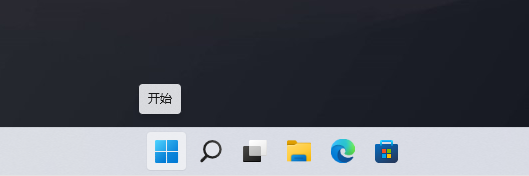
2、接着,已固定应用下,找到并点击设置;
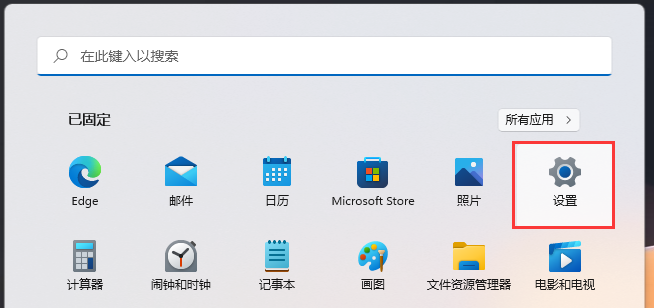
3、设置也可以用Win+i打开,左侧点击应用,右侧点击应用和功能(已安装的应用,应用执行别名);

4、选择获取应用的位置,默认任何来源;
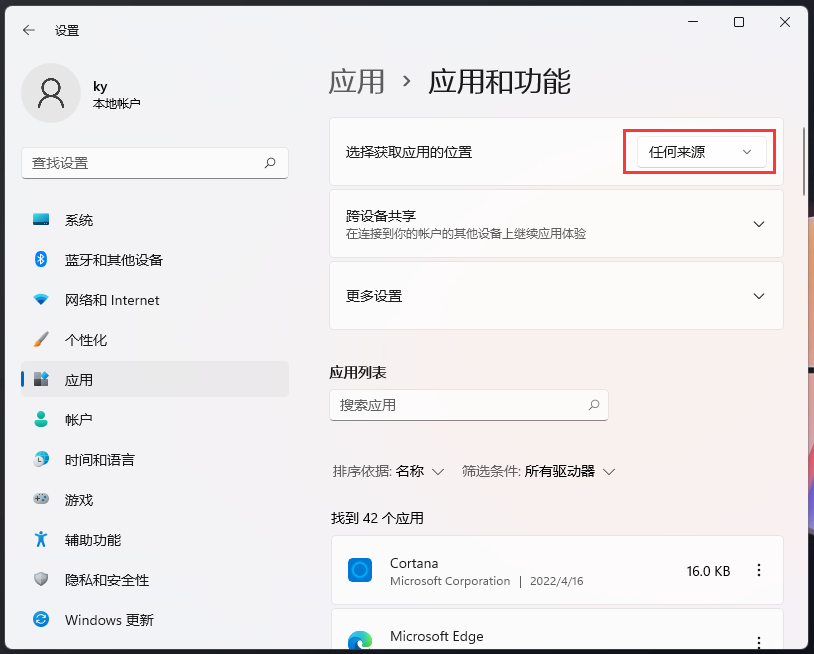
5、选择获取应用的位置,有以下选项,可以选择:
任何来源
任何来源,但如果 Microsoft Store 中有类似的应用,请告诉我
任何来源,但在安装不是 Microsoft Store 提供的应用之前向我发出警告
仅 Microsoft Store (推荐)

以上就是Win11设置软件安装来源|Win11应用下载来源设置文章,如果大家也遇到了这样的问题,可以按照这篇文章的方法教程进行操作。要想了解更多Windows资讯,请继续关注PE吧。



